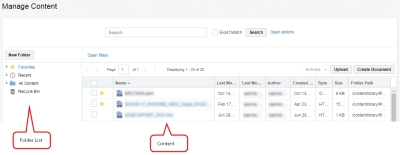Visión general de biblioteca de contenido
La biblioteca de contenido es una aplicación para la gestión, organización y capacidad de reutilización de contenido HTML, texto e imágenes en la plataforma de Oracle Responsys. Gracias a ella, puede crear, gestionar, almacenar y desplegar contenido para campañas de Oracle Responsys a través de una interfaz sencilla e intuitiva.
Puede utilizar la biblioteca de contenido para gestionar los siguientes tipos de activos:
- HTML
- TXT
- JPG
- GIF
- PNG
- BMP
- SWF
Para abrir la biblioteca de contenido:
Acerca de la lista de carpetas
La biblioteca de contenido organiza activos en una estructura de carpetas similar a la interfaz de Carpetas, con funcionalidad adicional para facilitar la organización de los activos.
Puede utilizar la lista de carpetas de la biblioteca de contenido para:
- Agregar carpetas a Favoritos
- Consultar las carpetas a las que ha accedido recientemente
- Crear, mover, copiar, exportar carpetas, así como cambiar su nombre
- Cargar archivos en una carpeta
- Recuperar archivos y carpetas desde la papelera de reciclaje
La biblioteca de contenido proporciona de modo automático una carpeta de nivel superior denominada Todo el contenido. No puede agregar contenido directamente a la carpeta Todo el contenido. Para agregar contenido, debe crear carpetas secundarias de la carpeta Todo el contenido y, a continuación, agregar contenido a dichas carpetas. También puede crear carpetas secundarias para cualquier carpeta que cree.
Para obtener información sobre el trabajo con carpetas, consulte Trabajar con carpetas de biblioteca de contenido.
Acerca de la lista de contenido
Al hacer clic en un nombre de carpeta de la lista de carpetas, el contenido se muestra en la lista de contenido. Use la lista de contenido para trabajar con contenido.
Puede ordenar la lista de contenido utilizando las cabeceras de columna. Para ordenar una columna en orden ascendente o descendente, haga clic en el nombre de la columna. Para seleccionar el orden de clasificación para la columna o cambiar las columnas mostradas, señale el nombre de columna, haga clic en  junto a la cabecera de columna y seleccione la opción deseada.
junto a la cabecera de columna y seleccione la opción deseada.
Para cambiar el orden de las columnas, arrastre la columna hasta la nueva ubicación. Las siguientes columnas están disponibles en la lista de contenido:
- Nombre: nombre de archivo del elemento de contenido.
- Último modificador: nombre mostrado del usuario que ha modificado por última vez el elemento de contenido.
- Fecha de última modificación: fecha en la que se ha modificado por última vez el elemento de contenido.
- Autor: nombre mostrado del usuario que ha creado inicialmente el elemento de contenido. Si un usuario ha copiado el elemento, el autor es el usuario que ha copiado el elemento.
- Creado el: fecha en la que se ha creado el elemento. Si un usuario ha copiado el elemento, se trata de la fecha en la que se ha copiado el elemento.
- Tipo: tipo de archivo del elemento de contenido.
- Tamaño: tamaño de archivo del elemento de contenido.
- Ruta de carpeta: ruta completa del elemento de contenido (a partir de la raíz).
Puede abrir elementos de contenido de una de las siguientes maneras:
- Botón Acciones: use este botón para trabajar con uno o varios elementos de contenido.
- Menú contextual: use el menú contextual para trabajar con elementos individuales. Para abrir el menú contextual, haga clic en
 junto al nombre de elemento.
junto al nombre de elemento. - Vista rápida: use Vista rápida para ver detalles sobre el elemento. Para abrir Vista rápida, señale un elemento y haga clic en
 .
.
Para obtener información sobre el trabajo con contenido, consulte Trabajar con contenido de biblioteca de contenido.
 y seleccione Biblioteca de contenido. ¿No puede ver esta opción? Consulte el tema
y seleccione Biblioteca de contenido. ¿No puede ver esta opción? Consulte el tema